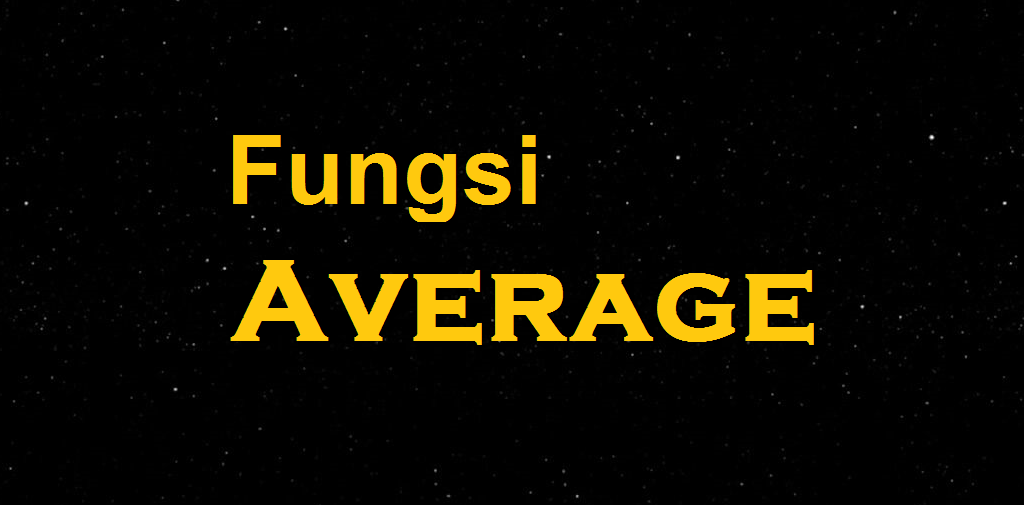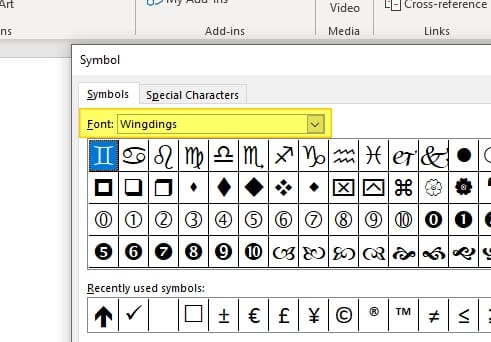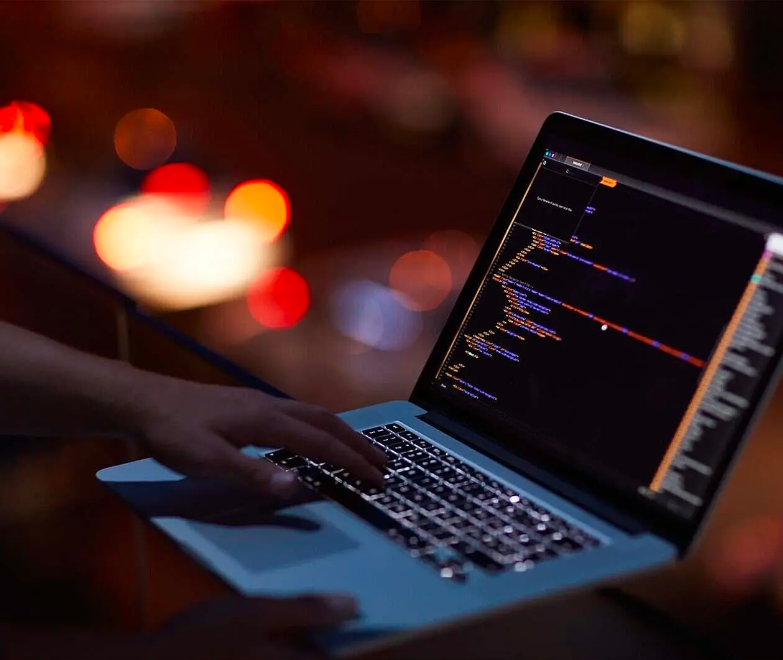Trik Menghilangkan Warna Background Word Hasil Copy dari Internet – Tutorial ini hadir karena saya sempat mengalami kesulitan ketika mencopy sebuah dokumen dari internet yang ingin saya jadikan referensi untuk pembuatan makalah. Tugas kampus yang tiada hentinya, disetiap mata pelajaran, mengharuskan kami untuk cekatan memanfaatkan media internet dan cekatan untuk memilih bahan makalah, dan pendapat pendapat yang sudah disajikan di internet untuk dipilih, dipahami kemudian disimpulkan.
Akan begitu banyak pendapat yang bisa membuat kita kaya akan ilmu. Tapi terkadang bisa membuat kita bingung apabila tidak bisa memahami dengan baik. Pendapat yang berbeda beda juga menjadikan si pemanfaat internet ini sulit mengambil kesimpulan. Harus membaca secara teliti untuk menemukan intisarinya.
Untuk yang tidak mau repot dalam memilih sebuah bahan makalah. Internet juga menyajikan media copy paste. Cukup mengetikan apa yang dicari kemudian mencopy lalu dipastekan di microsoft office word yang ada dikomputer kita. Sayangnya ada beberapa kendala dalam pengambilan artikel secara instant ini. Seperti mie instant, memang cepat disajikan dan dinikmati.
Tapi, juga memberikan beberapa dampak negatif bagi kesehatan. Begitupun dengan hasil copy paste, akan ada beberapa dampak tertentu yang menjadi masalah. Salah satu masalah besar yang dihadapi adalah dokumen yang dicopy dari website / blog, warna backgroundnya ikut kedalam microsoft word. Warna background itu bisa jadi dari warna template blog yang kita kunjungi.
Ini bisa menghambat pembuatan makalah, dan jika kita tidak mengetahui solusinya maka cara lain adalah menulisnya kembali. Waduh, untuk menulis kembali dokumen yang berlembar lembar itu bisa memakan waktu lama. dan sama saja kalau mengambil bahan dari buku.
Baca Juga : Fitur Microsoft Word yang Jarang Diketahui, Cara Mengetik Menggunakan Suara
Nah, untuk mengatasinya, berikut terdapat beberapa cara.
Cara pertama : Menggunakan Text Highlight color1. Langkah awalnya adalah mencopy artikel dari internet kemudian paste di dokumen word. 2. Apabila hasilnya seperti pada gambar dibawah. Anda bisa memblok semua artikel yang backgroundya berwarna selain putih, kemudian mengklik icon text highlight color (huruf ab dengan gambar pensil). yang ada pada toolbar microsoft word. Anda akan melihat hasilnya.
 |
| Menghilangkan warna background word (Text Highlight color) |
Cara kedua : Menggunakan Clear Formating
1) Blok semua artikel yang memiliki background tulisan berwarna selain putih.
2) Klik icon Clear formating (Huruf ab dengan gambar penghapus) yang ada pada toolbar.
– Kelebihan menggunakan cara ini, adalah mengubah seluruh format penulisan yang telah kita copy tadi ke tampilan awal (belum diedit) baik itu jenis huruf, ukuran dan kerapiannya. cara ini yang sering saya pakai, karena bisa melakukan pengeditan ulang, sesuai keinginan.
Baca Juga : Memulihkan Kontak yang Hilang Karena Factory Reset
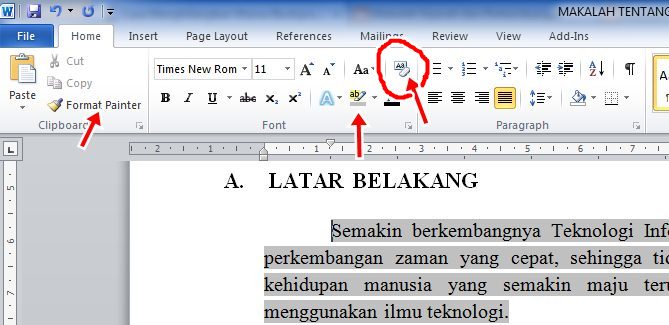
Cara Ketiga : Menggunakan Aplikasi Notepad
1) Copy artikel dari internet kemudian buka aplikasi notepad. Caranya :
– Pada Windows 7. Klik star => All program => Accesories => pilih Notepad
– Apabila tampilan Notepad telah terbuka, seperti pada gambar kedua dibawah, Paste semua artikel yang telah dicopy dari internet pada aplikasi notepad.
– Apabila telah dipaste, copy kembali artikel tersebut dari notepad kemudian paste pada microsoft office word. Maka text highlight colornya telah hilang.
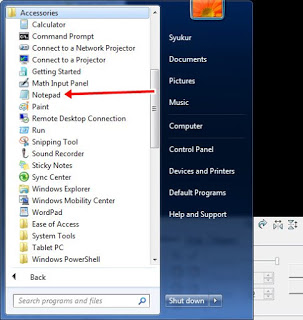
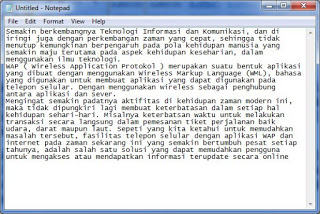
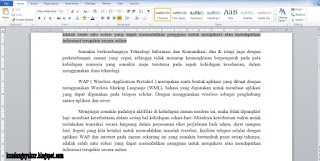
kandangsyukur.blogspot.com
Info ruanglab lainnya:
- Cara Melihat Banyak Halaman Sekaligus di Ms. Word
- Cara Sederhana Mengatasi File Word Terkunci Tidak Bisa Di Edit
- Cara Mudah Membuat Daftar Isi dan Daftar Pustaka di Microsoft Word